Configuración - Colas de CallCenter¶
Las colas permiten distribuir automáticamente llamadas telefónicas a un grupo específico de agentes por orden de llegada.
Utilizando el panel de control de VoIPstudio puede ajustar los tiempos máximos de cola, alternar si a las personas que llaman se les informa su posición de cola y el tiempo promedio de espera.
Aquí pude añadir una cola, ver y editar las colas existentes.
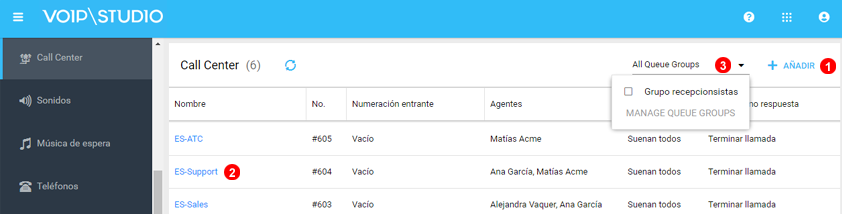
- Haga clic para añadir una nueva cola.
- Haga clic en el nombre de una cola existente para ajustar la configuración.
- Las colas pueden ser agrupadas para que las llamadas entrantes compartan una posición global.
Ejemplo:
- Las colas A y B están agrupadas.
- La cola A tiene 5 llamadas en espera cuando entra una llamada en la cola B.
- A pesar de ser la primera llamada en la cola B y potencialmente timbrar en los agentes antes de que las 5 llamadas de la cola A sean atendidas, esta llamada se considerará la 6 dentro del grupo.
Ajustes generales¶
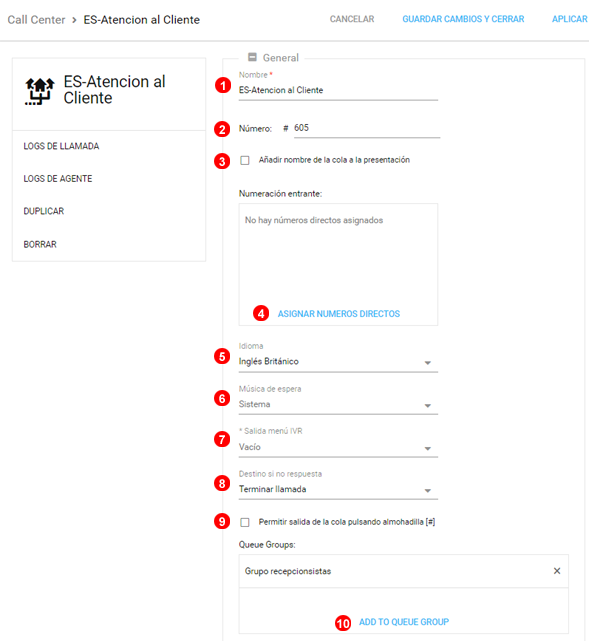
- Introduzca una etiqueta única.
- Número - Los agentes utilizarán los códigos para entrar y salir de la cola:
- Entrar -
#421seguido del número de la cola - Salir -
#422seguido del número de la cola Nota: El número de cola se utiliza para transferir llamadas directamente a la cola, este se puede ajustar entre #600 - #799.
- Entrar -
- Marque para incluir la etiqueta de la cola en la prestación de las llamadas entrantes. Puede ser útil si e agente necesita ver de que cola está recibiendo la llamada.
- Seleccione los números públicos a los que van a estar encaminado a esta cola.
- Idioma: British English, American English, Portugués, Español entre otros.
- Seleccione la música de espera ya sea la de sistema o una personalizada mientras se conecta la llamada.
- Salida menú IVR - Permite a la llamada salir del menú IVR original.
- Destino si no respuesta: permite desbordar la llamada a otra cola, IVR o buzón de voz de una extensión.
- Permite al llamante salir de la cola pulsando
#. Esta acción hará que la llamada se encamine aldestino si no respuestaseleccionado. - Añadir la cola a un grupo de colas para que las llamadas compartan una posición global.
Ajustes de Agente¶
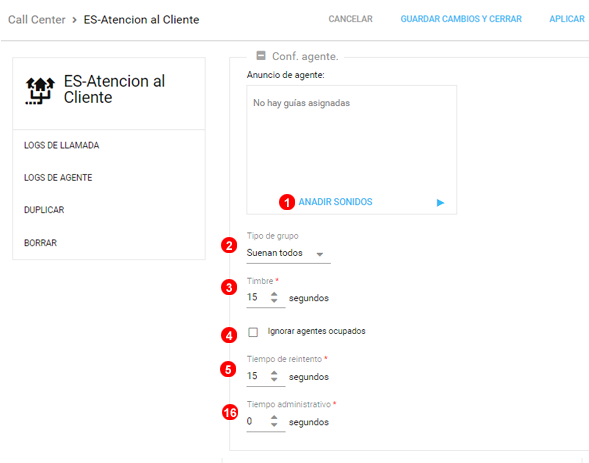
- Permite definir un anuncio que se reproducirá al agente antes de conectar la llamada.
- El tipo de grupo define el orden de asignación de las llamadas sobre los agentes disponibles - vea el diagrama posterior para ver en que consiste cada tipología.
- El tiempo de timbre define cuanto tiempo sonará la llamada en un agente antas de desbordarla y marcar este como ausente.
- Seleccione ignorar agentes ocupados para que el sistema no encamine llamadas a los agentes con llamada en curso.
- Tiempo de reintento: El tiempo antes de que el sistema vuelva a llamar a un agente, 0 indica que solo lo intentará una vez.
- Tiempo administrativo: después de atender una llamada, cuanto tiempo esperará el sistema a volver a conectarle una llamada.
Ajustes de llamada¶
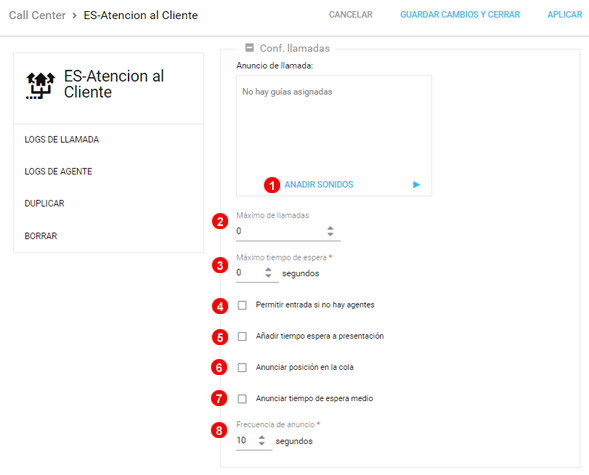
- Anuncio de llamada, que escucha la persona que llama antes de entrar en la cola.
- Número máximo de llamadas admitidas en la cola.
- Tiempo máximo que una llamada puede permanecer en la cola (segundos). El valor '0' indica infinito.
- Marque para permitir que las llamadas entren en la cola aunque no haya ningún agente registrado.
- Si está marcado, en la presentación de las llamadas conectadas a los agentes aparecerá el tiempo de espera de la llamada.
- Si esta marcado se anunciará la posición en la cola de la llamada.
- Si esta marcado se anunciará el tiempo medio de espera de la cola.
- Define cada cuando se hacen los anuncios de posición en cola y tiempo medio de espera.
Miembros de la cola¶
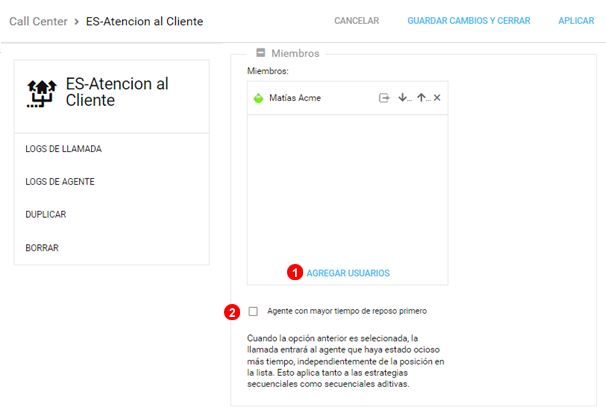
-
Haga clic para añadir agentes a la cola.
-
El icono
 muestra el estado del usuario: verde logado, gris deslogado
muestra el estado del usuario: verde logado, gris deslogado - Con los iconos
 puede logar y deslogar al usuario de la cola
puede logar y deslogar al usuario de la cola - Utilice las flechas arriba y abajo para modificar el orden de los agentes. (no aplica en la estrategia "paralelo" donde suenan todos los agentes a la vez)
-
Utilice la cruz para eliminar al usuario de la cola
-
Mayor tiempo de reposo primero - si esta opción está seleccionada se conectará la llamada entrante con el agente que tenga mayor tiempo de reposo. Esto aplica a los tipos de cola secuencial y secuencial acumulado.
Nota: Una vez los agentes están asignados a una cola, pueden logarse y deslogarse desde su panel de control, teléfono móvil o softphone.
Estadísticas de la cola¶
Haga clic en el botón de edición de cola marcado como (2) en la figura 6.1 anterior.
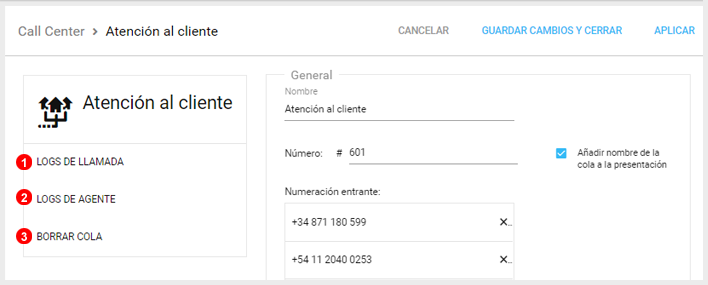
- Haga clic para ver los log de las llamadas relativos a esta cola.
- Haga clic para ver los log de los agentes relativos a esta cola.
- Haga clic para eliminar la cola
Registro de llamadas
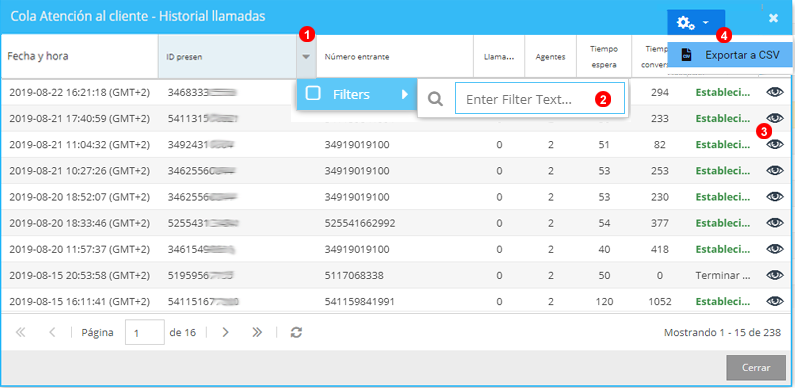
- Haga clic en la flecha para desplegar el menú de filtro.
- Introduzca un valor para aplicar el filtro, por ejemplo un número o un nombre.
- Haga clic en el icono para ver el detalle de una llamada.
- El historial de llamadas puede ser descargado en formato CSV desde aquí.
Historial Agentes
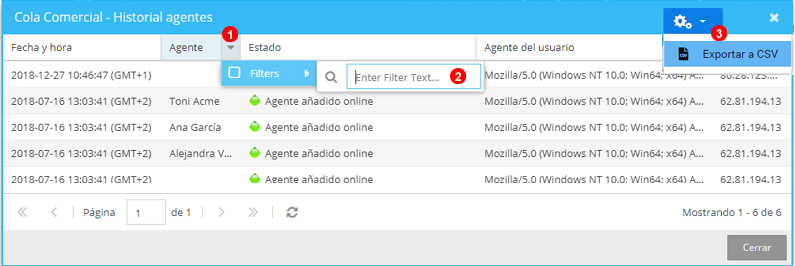
- Haga clic en la flecha para desplegar el menú de filtro.
- Introduzca un valor para aplicar el filtro, por ejemplo un número o un nombre.
- El historial de actividad del agente puede ser descargado en formato CSV desde aquí.
Tipos de colas¶
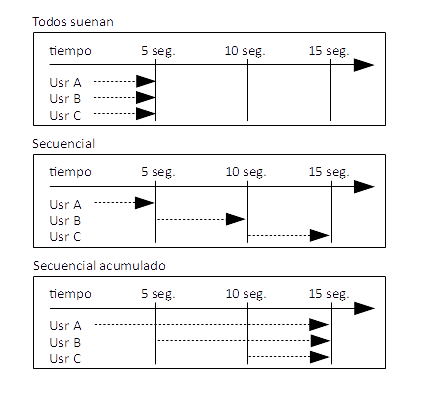
Los diagramas superiores ilustran los diferentes tipos de colas en función de como se conectan las llamadas a los agentes, en este caso la cola estaría formada por tres agentes: Usuario A, Usuario B y Usuario C y un tiempo de timbre configurado a 5 segundos.